Хотите узнать, как настроить групповую политику для включения функции контролируемого доступа к папкам? В этом учебнике мы покажем вам, как включить функцию Windows Defender под названием контролируемый доступ к папкам с помощью GPO.
• Windows 2012 R2
• Windows 2016
• Windows 2019
• Windows 10
• Windows 7
Список оборудования
В следующем разделе представлен список оборудования, используемого для создания этого учебника.
Как Amazon Associate, я зарабатываю от квалификационных покупок.
Windows Связанные Учебник:
На этой странице мы предлагаем быстрый доступ к списку учебников, связанных с Windows.
Учебник GPO - Контролируемый доступ к папкам с помощью Windows Defender
На контроллере домена откройте инструмент управления групповой политикой.

Создание новой групповой политики.

Введите имя для новой политики группы.

В нашем примере, новый GPO был назван: MY-GPO.
На экране управления групповой политикой расширьте папку под названием «Объекты групповой политики».
Нажмите правой кнопкой мыши на новый объект групповой политики и выберите опцию редактирования.

На экране редактора групповой политики расширьте папку конфигурации компьютера и найдите следующий элемент.
Доступ к папке под названием Контролируемый доступ к папке.
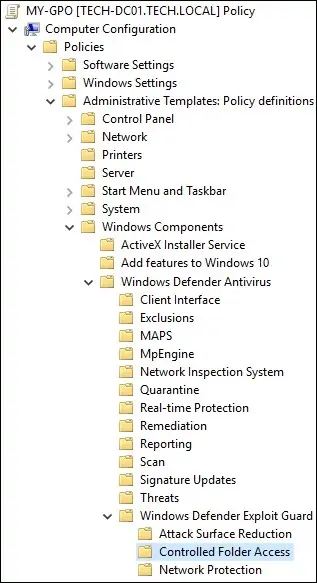
Включите опцию под названием Configure контролируемый доступ к папке.
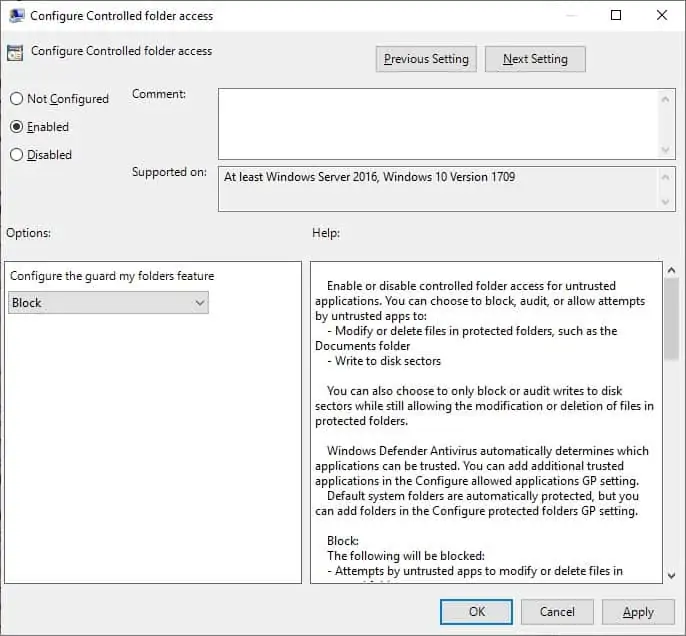
Включите опцию под названием Configure защищенные папки.
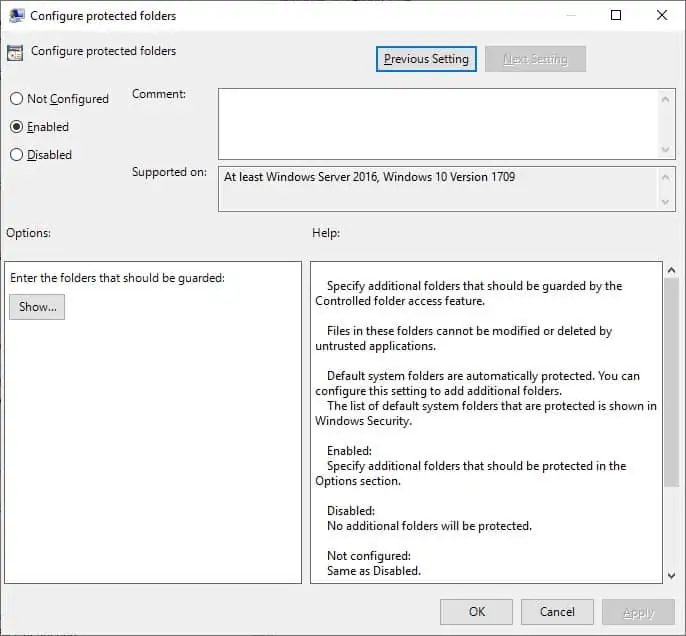
Нажмите на кнопку Показать и введите список папок.
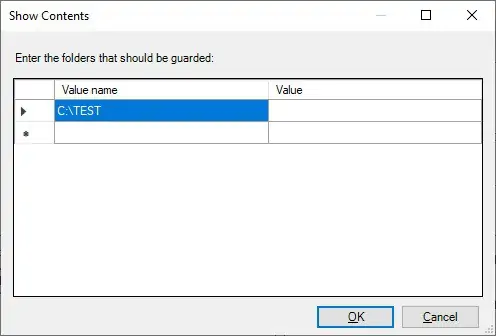
По умолчанию защищены следующие папки.
Включите опцию под названием Configure разрешенных приложений.
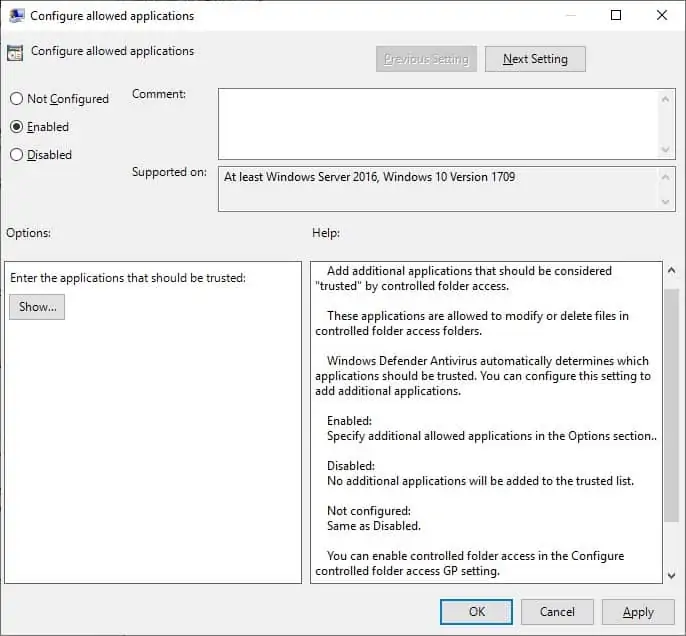
Нажмите на кнопку Show и введите список дополнительных приложений, разрешенных для доступа к папкам.
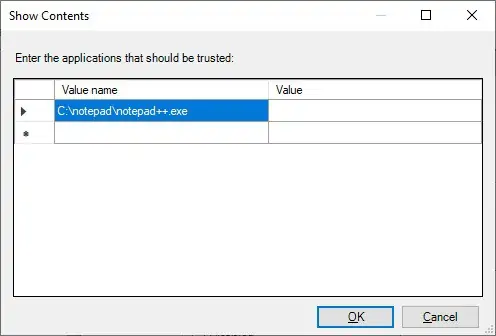
Чтобы сохранить конфигурацию групповой политики, необходимо закрыть редактор групповой политики.
Поздравляю! Вы закончили создание GPO.
Windows Defender - Контролируемый доступ к папкам
На экране управления политикой Группы необходимо правильно нажать на желаемую Организационную группу и выбрать возможность связать существующий GPO.

В нашем примере мы собираемся связать групповую политику под названием MY-GPO с корнем домена.

После применения GPO вам нужно подождать 10 или 20 минут.
В течение этого времени GPO будет реплицироваться на другие контроллеры доменов.
В нашем примере мы включили функцию Windows Defender под названием Controlled folder access на всех доменных компьютерах с помощью GPO.
